В этом примере вы узнаете, как с помощью Automation Config применить файлы состояния для быстрого развертывания параметров конфигурации и управления ими. Системные администраторы и участники рабочей группы по разработке и эксплуатации знают, что последовательное добавление или обновление параметров конфигурации вручную на множестве узлов занимает много времени, особенно если число узлов велико. К тому же, если необходимо одновременно управлять сотнями или тысячами узлов, возникает вероятность ошибок конфигурации и дрейфа конфигураций. Система файлов состояния может помочь решить эту проблему. В этом примере вы узнаете, как использовать файлы состояния в Automation Config для согласующегося добавления и обновления параметров конфигурации, таких как параметры брандмауэра на сервере Windows.
При выполнении этого практического примера в вашу среду будут внесены изменения, поэтому вам следует быть осторожными. Рекомендуется использовать только узлы тестовой среды или среды разработки, и не использовать узлы производственной среды.
Настройка параметров брандмауэра на узле Windows
Чтобы настроить параметры брандмауэра на служебном сервере Windows посредством открытия брандмауэра для порта 445, выполните следующие действия.
- Создайте новый файл на файловом сервере Automation Config.
- а.В пользовательском интерфейсе Automation Config в боковом меню выберите Конфигурация > Файловый сервер.
- б.При первом открытии рабочей области Файловый сервер отобразится каталог файлов и пустой новый файл. Используйте этот пустой файл, чтобы создать новый файл.
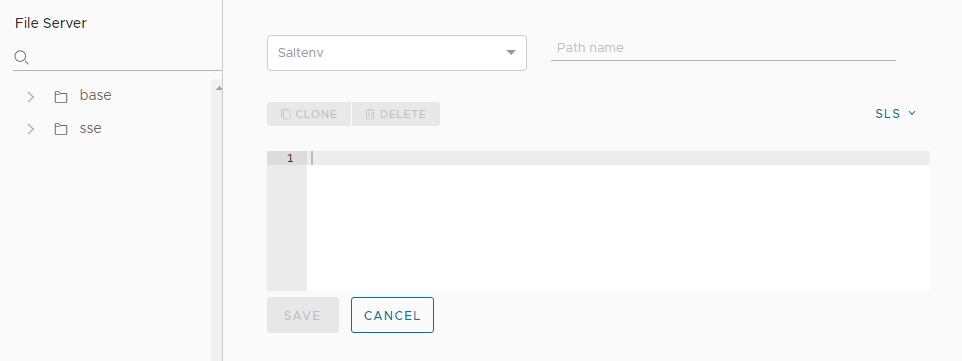
- Создайте новый файл состояния (SLS) на файловом сервере.
- а.Щелкните раскрывающееся меню Saltenv и выберите base.
- б.В поле без названия введите путь к файлу и имя файла. Используйте
/windows/firewall.sls. - в.Скопируйте и вставьте в тело файла следующий код файла состояния (для которого используется синтаксис YAML).
open_smb_port: win_firewall.add_rule: - name: SMB (445) - localport: 445 - protocol: tcp - action: allowДополнительные сведения о модуле брандмауэра Windows см. в разделе Модули Salt: брандмауэр Windows.
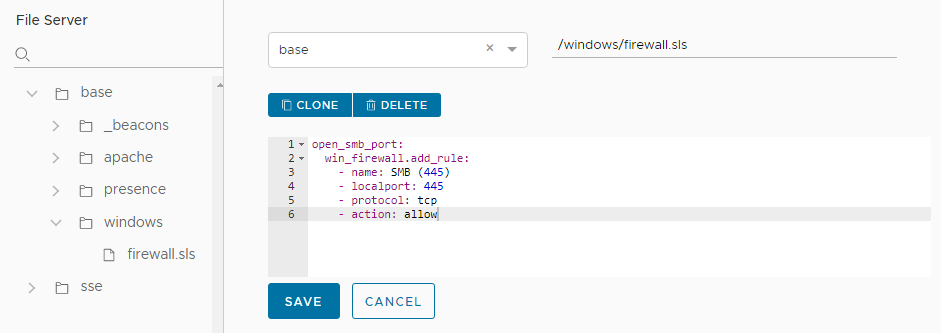
- г.Сохраните файл состояния.
- д.Убедитесь, что новый файл отображается в каталоге файлового сервера в разделе base > windows > firewall.sls.
- Создайте новое задание.
- а.Откройте рабочую область «Задания», выбрав Конфигурация > Задания в боковом меню.
- б.Нажмите кнопку Создать задание.
Примечание:
Если кнопка «Создать задание» не отображается, у вас нет разрешения на создание новых заданий. Чтобы выполнить примеры из учебника, запросите у администратора VMware Aria Automation доступ или попросите его создать это задание от вашего имени.
- Введите сведения о новом задании и сохраните его.
Поле Пример значения Имя
Дайте заданию описательное имя, например «Настройка брандмауэра Windows».
Описание
Добавьте описание, благодаря которому другие пользователи смогут понять цель данного задания, например «Открытие брандмауэра для порта 445 на узлах Windows».
Команда
Выберите salt.
Команда
saltиспользуется для заданий, запускаемых на служебных серверах.Целевые объекты
Не выбирайте ничего в этом меню. Если оставить это поле пустым, целевой объект можно будет выбрать во время запуска задания.
Функция
Щелкните это поле и начните вводить
state.apply, чтобы выбрать этот модуль.В этом поле можно выбрать модуль Salt, который применяется при запуске задания.
Среды
Выберите
baseв меню.Состояния
Выберите созданный файл состояния в меню:
windows.firewall.Аргументы
Для этого модуля аргументы не принимаются, поэтому оставьте данное поле пустым.
Вводимые значения задания Для этого задания не требуется вводить значения задания, поэтому оставьте это поле пустым. Дополнительные сведения о вводимых значениях задания см. в разделе «Создание заданий». 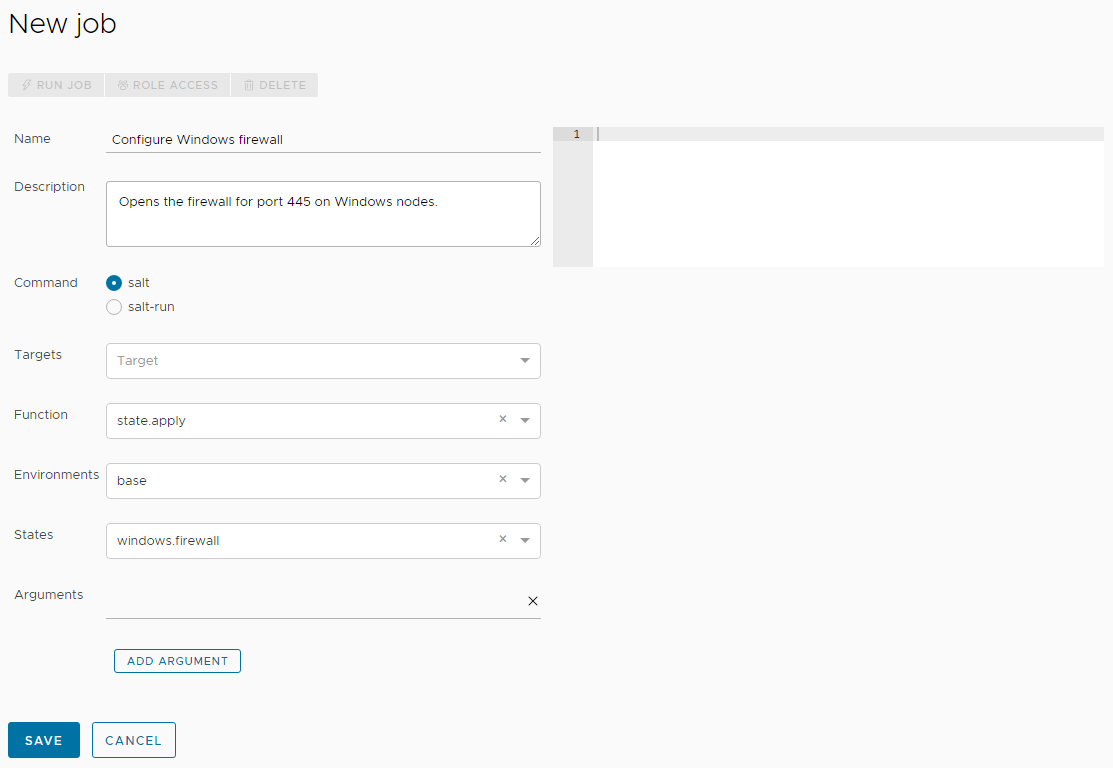
- После создания задания запустите его, выбрав целевые объекты.
- а.В боковом меню выберите Целевые объекты, чтобы открыть рабочую область «Целевые объекты» и просмотреть эти объекты.
- б.В таблице Все служебные серверы найдите служебный сервер Windows, на котором нужно выполнить это задание. Установите флажок рядом с этим служебным сервером и нажмите кнопку Запустить задание.
- в.В диалоговом окне «Запустить задание» перейдите в меню Задание и выберите задание настройки брандмауэра Windows, созданное на предыдущих шагах. При необходимости можно ввести имя задания для фильтрации заданий.
- г.Нажмите Запустить сейчас.
Если задание запущено, появится уведомление об успешном запуске задания.
- Проверьте, выполнено ли задание, нажав Действие > Выполнено в боковом меню.
Если задание не отображается в этой таблице, возможно, оно все еще выполняется. Чтобы найти задания, выполняемые в настоящее время, нажмите Действие > Выполняется. Продолжайте обновлять параметр Действие > Выполняется, пока задание не появится в таблице.
- После выполнения задания просмотрите его результаты.
- а.Найдите строку с заданием и нажмите идентификационный номер задания.
Примечание:
Идентификационный номер задания представляет собой гиперссылку в виде 20 цифр. Пример: 20210823204015061902.
- б.Просмотрите результаты задания, чтобы убедиться, что брандмауэр открыт для порта 445.
- а.Найдите строку с заданием и нажмите идентификационный номер задания.
Сводка результатов и ключевая информация
При просмотре результатов задания следует учитывать следующие аспекты.
- Файлы состояния обеспечивают простой способ быстрого применения нужных параметров конфигурации (например, параметров брандмауэра) на целевом наборе узлов. Файлы состояния обеспечивают согласованность параметров конфигурации узлов и возможность быстрого и эффективного развертывания этих параметров при любом количестве узлов. Если необходимо изменить параметры конфигурации, просто обновите файл состояния и повторно примените его ко всем служебным серверам, определенным в целевом объекте.
- Файлы состояния предотвращают дрейф конфигураций, который имеет место, когда конфигурации систем все больше меняются с течением времени или отличаются от узла к узлу. При применении файлов состояния в Automation Config выполняется проверка того, находится ли целевой объект в требуемом состоянии конфигурации. Состояния подобны политикам конфигурации. Они определяют целевое состояние, которое должно быть у сервера. Если применить это состояние (политику) к системе, в Automation Config будут выполняться только операции, необходимые для приведения конфигурации в соответствии с этим состоянием (политикой). Если соответствие уже обеспечено, Automation Config просто сообщает об этом и никакие изменения не вносятся.
- В этом примере файлы состояния хранятся локально на файловом сервере Automation Config, однако следует иметь в виду, что файлы состояния можно хранить в частном репозитории Git, обеспечивающем контроль версий. Многие пользователи связывают Automation Config с частными репозиториями Git, где они хранят файлы состояния и тщательно отслеживают изменения в них, используя подход «инфраструктура как код».